老司机搞定win10系统专业版系统开机速度慢的处理技巧
时间:2021-10-18 16:51 编辑:admin
我们在操作win10系统电脑的时候,常常会遇到win10系统专业版系统开机速度慢的情况,想必大家都遇到过win10系统专业版系统开机速度慢的情况吧,那么应该怎么处理win10系统专业版系统开机速度慢呢?我们依照在桌面使用“win+r”快捷键打开运行窗口,输入“gpedit.msc”命令,然后回车;在弹出的窗口中,依次打开“计算机配置-管理模板-系统-关机”这样的步骤就行了;下面小编带领大家看看win10系统专业版系统开机速度慢的具体步骤:
在桌面使用“win+r”快捷键打开运行窗口,输入“gpedit.msc”命令,然后回车
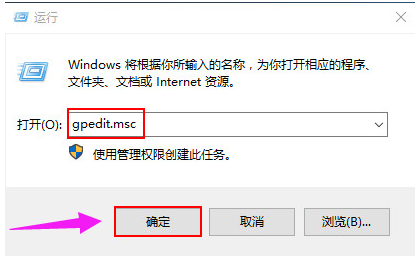
在弹出的窗口中,依次打开“计算机配置-管理模板-系统-关机”
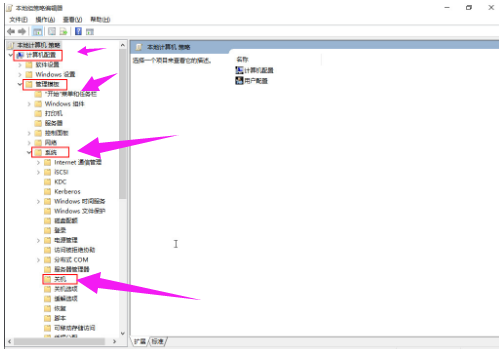
接着在右侧窗口我们可以看到设置选项“要求使用快速启动”
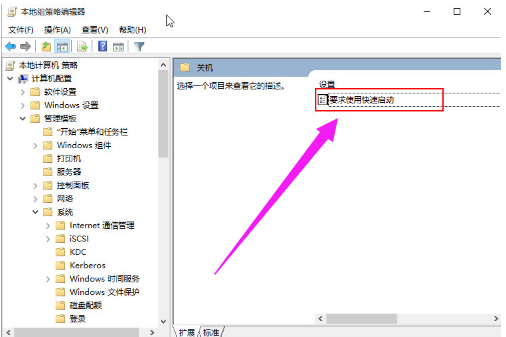
在打开的窗口中,选择“已启用”,点击“确定”按钮
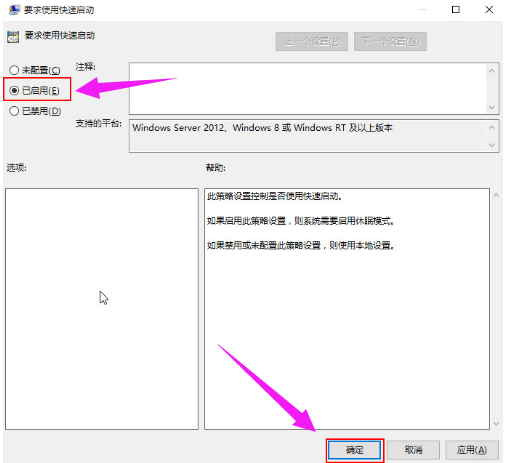
方法二:
引导高级选项设置
按快捷键:win+R,然后再输入msconfig,进入系统配置界面。
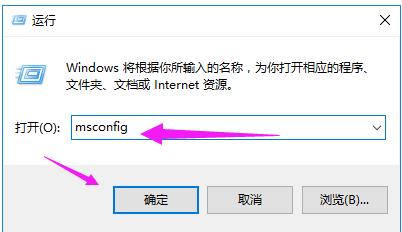
选项卡切换到“引导”,在点击“高级选项”按钮。
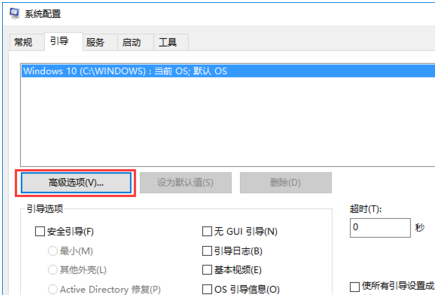
把处理器个数选择为最大数值。然后在点击确定
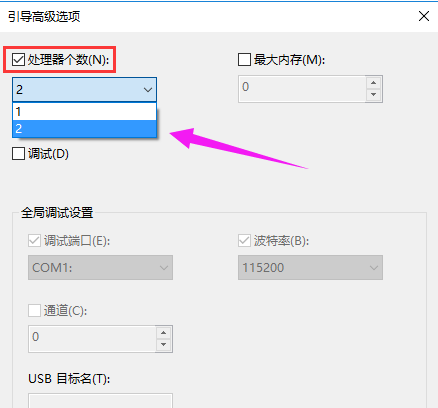
通过小编的解答,大家都知道该怎么解决win10系统专业版系统开机速度慢的解决方法了吧有遇到这样情况的用户们可以采取上面的方法步骤来解决,相信这篇文章一定可以帮到大家!


















共0条
以上留言仅代表用户个人观点,不代表本站立场
立即评论